Light Stream Plugin - Unreal Engine
LSPlugin для Unreal Engine
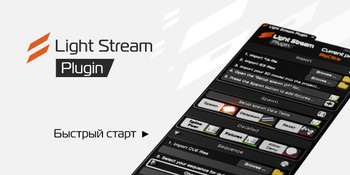
Добро пожаловать на страницу документации LSPlugin. нашем сайте
Установка LSPlugin
Скачайте плагин с официального сайта lightstream.pro.
Рекомендуем устанавливать LSPlugin в ваш проект, а не в сам движок. Таким образом вы не потеряете настройки для каждого проекта
- Создайте проект в Unreal Engine с нужными для вас предустановками.
- Создайте папку Plugins в в корневом каталоге вашего проекта в Unreal Engine.
- Разархивируйте содержимое LSPlugin.zip в созданную папку Plugins.
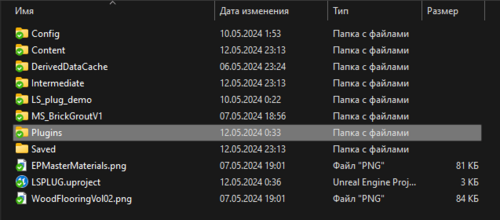
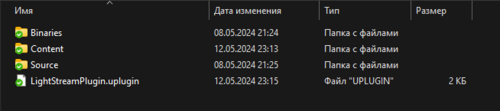
Запустите ваш Unreal Engine проект:
- Зайдите в раздел Plugins в движке и найдите поиском Light Stream Plugin
- Активируйте плагин, нажав галочку
- Перезагрузить движок, если внизу появится надпись Restart

После установки плагина в верхней панели действий появится значок LSPlugin ![]() . Данная кнопка открывает User Widget в отдельном окне. Widget является основной панелью управления плагина.
. Данная кнопка открывает User Widget в отдельном окне. Widget является основной панелью управления плагина.
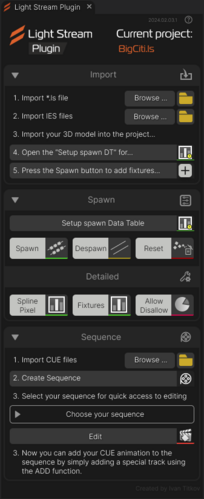
Также для работы LSPlugin вам нужно включить или проверить включены ли у вас плагины DMX Engine и DMX Protocol. Это встроенные в движок плагины.


Начальная настройка
Запустите Unreal Engine и зайдите в настройки плагина DMX (Edit>Project Settings>Plugins>DMX)
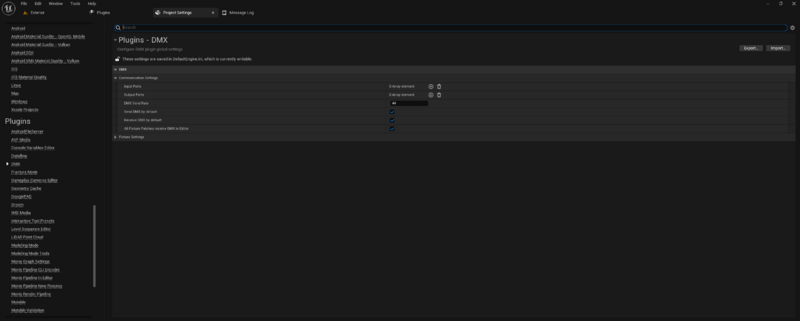
Добавьте Input Ports и в разделе Network Interface Card IP Address выберите адрес 0.0.0.0
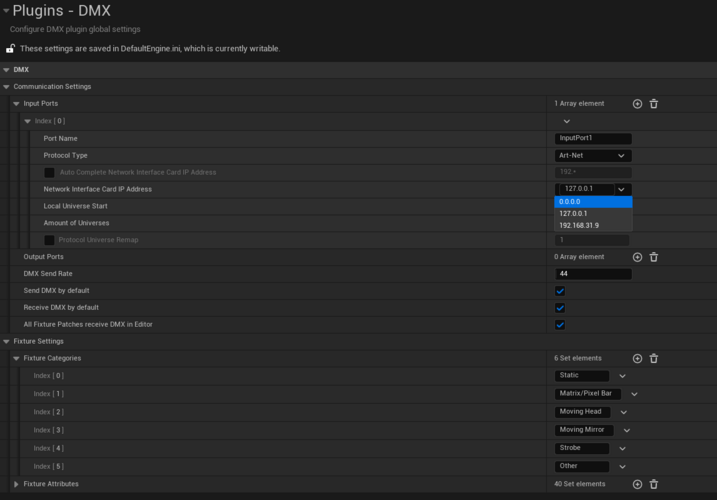
LSPlugin работает на всю сеть.
Экспорт анимаций
Вся работа с плагином в Unreal Engine, подразумевает, что у вас уже есть 3D модель архитектурного объекта, а также уже готовы анимации в Light Stream.
Чтобы вывести анимации в формате *.CUE из программы Light Stream:
- Запустите ваш проект с подсветкой в программе Light Stream
- Зайдите в раздел Export.
- Выберите нужные анимации галочками.
- Выберите путь сохранения анимаций.
- Нажмите кнопку Start и дождитесь окончания экспорта анимаций. По окончании экспорта снова загорится кнопка Start.
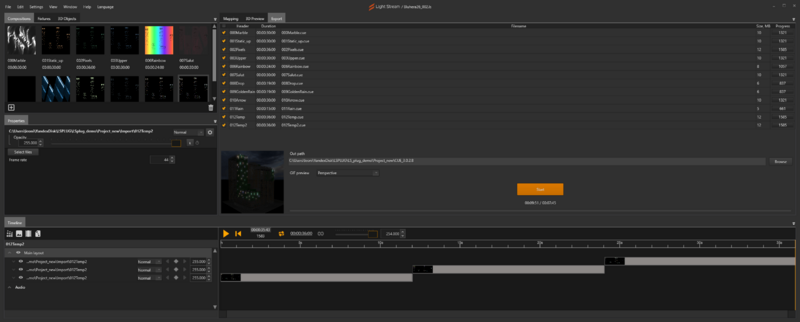
Экспорт 3D модели
Установите плагин Datasmith на ваш 3D пакет для дальнейшего экспорта и импорта модели в Unreal Engine
Рассмотрим работу Datasmith на примере 3Ds Max.
- Откройте ваш проект в 3Ds Max.